«Я забыл свой пароль и выбрал заводские настройки, повернув телефон и удерживая вместе клавишу увеличения громкости, кнопку« Домой »и кнопку питания. Это привело к тому, что мой телефон был заблокирован. Но после перезагрузки запрашивает идентификатор учетной записи SAMSUNG и пароль. При вводе идентификатора и пароля обработка завершается ошибкой, и я больше не могу получить доступ к моему телефону. Я несколько раз сбрасывал пароль, но результат тот же ». - От пользователя Android
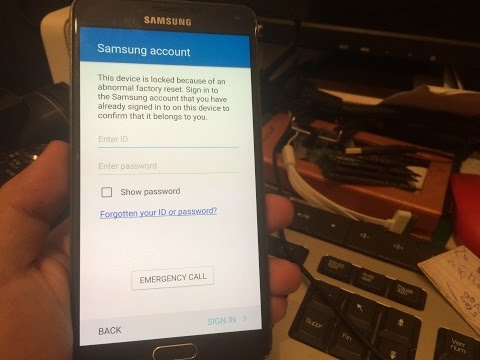
У вас возникла проблема, это устройство заблокировано из-за ненормального сброса настроек к заводским настройкам? Если да, то вы не одиноки. Но не о чем беспокоиться. Это одна из распространенных ошибок мобильных телефонов Android, таких как SAMSUNG S5 / S6 / Note 3, и ее можно исправить. В этой статье мы расскажем, как исправить ошибку «это устройство заблокировано из-за аварийного сброса настроек».
4 Устройство Заблокировано Из-за Неправильного Восстановления Заводских Настроек
Эта часть покажет вам подробные инструкции по исправлению блокировки учетной записи SAMSUNG из-за ненормального сброса настроек s5 или любых других моделей.
- Метод 1. Введите Идентификатор Samsung И Пароль Для Разблокировки Экрана
- Метод 2. Использование Экстренного Вызова Для Обхода Блокировки Активации SAMSUNG
- Метод 3. Обойти Блокировку Аккаунта Google На SAMSUNG С Помощью PassFab Android Unlocker
- Метод 4. Обратитесь В Службу Поддержки SAMSUNG За Помощью
Метод 1. Введите Идентификатор Samsung И Пароль Для Разблокировки Экрана
Если вы встретите экран с надписью «Этот телефон заблокирован из-за ненормального сброса настроек», вы также должны увидеть поле идентификатора и пароля, которое позволяет вам подтвердить свою личность и войти в систему для разблокировки. Поэтому просто введите свою учетную запись устройства и пароль, а затем нажмите кнопку «Войти», и ваше устройство будет разблокировано, и все готово.
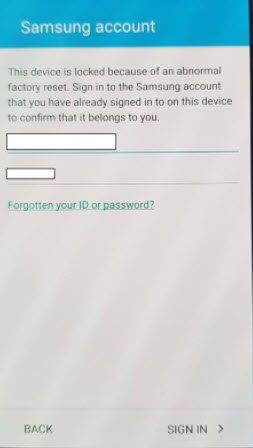
Однако, если вы не знаете идентификатор или пароль, просто нажмите ссылку «Забыли свой идентификатор или пароль», и вам будет предложено восстановить свой идентификатор или пароль, как правило, с помощью номера телефона или адреса электронной почты. После этого вы можете ввести идентификатор и новый пароль для входа.
Метод 2. Использование Экстренного Вызова Для Обхода Блокировки Активации SAMSUNG
Это сложный способ обхода аварийного сброса SAMSUNG к заводским настройкам с помощью экстренного вызова, если учетная запись samsung заблокирована из-за ненормального сброса настроек s5:
- Шаг 1: Чтобы обойти блокировку учетной записи SAMSUNG S5 или любых устройств, нажмите кнопку экстренного вызова на экране блокировки.
- Шаг 2: Наберите экстренный вызов, например 911 или что-то еще, затем нажмите кнопку «Вызов».
- Шаг 3: Коснитесь трех точек (обычно в верхней правой части экрана), а затем коснитесь «Контакты».
- Шаг 4: Коснитесь небольшого поля экстренного вызова и отключите вызов. Сдвиньте кнопку домой> ОК.
- Шаг 5: Перейдите к клавиатуре и коснитесь «Micro»> «Приложение Google», затем следуйте инструкциям на экране, чтобы завершить его, и нажмите «ОК».
- Шаг 6: Включите Wi-Fi, а затем введите «Настройки» по расписанию на панели исследований Google. Это откроет настройки и коснется резервного копирования и сброса.
- Шаг 7: Нажмите «Сброс до заводских настроек»> «Сбросить устройство»> «Удалить все».
- Шаг 8: Войдите в свою учетную запись SAMSUNG и снова нажмите «Удалить все». Подтвердите это и вернитесь к предпочтениям безопасности в Настройках.
- Шаг 9: Отключите блокировку повторной активации и нажмите «ОК» для сохранения.
- Шаг 10: Теперь вернитесь к экрану блокировки учетной записи SAMSUNG и войдите в свою учетную запись Samsung. Если вам будет предложено активировать телефон, установите флажок «Использовать Wi-Fi».

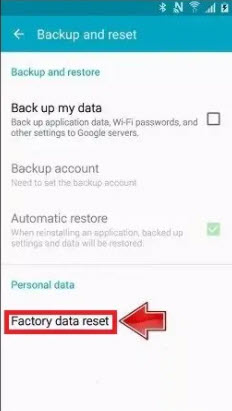
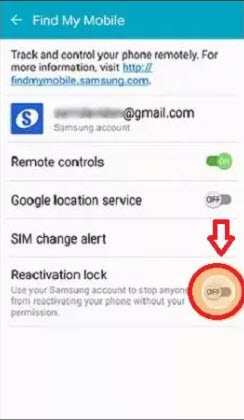
Вот так. Надеюсь, это позволит обойти блокировку учетной записи SAMSUNG. Если этот метод у вас не сработал, не волнуйтесь. Попробуйте следующее решение.
Метод 3. Обойти Блокировку Аккаунта Google На SAMSUNG С Помощью PassFab Android Unlocker
Еще один эффективный способ обойти блокировку учетной записи SAMSUNG (если это учетная запись Google) - это сделать это с помощью стороннего программного обеспечения. PassFab Android Unlocker - отличный вариант, когда дело доходит до блокировки экрана Android и блокировки учетной записи SAMSUNG. Это программное обеспечение, исправления аварийного сброса настроек, простая в использовании программа с высоким уровнем успеха. Чтобы обойти учетную запись Samsung, это устройство заблокировано из-за аварийного сброса настроек с помощью PassFab Android Unlocker:
- 01Загрузите и установите PassFab Android Unlocker на компьютер с Windows или Mac.
- 02Запустите программу и нажмите «Удалить блокировку аккаунта Google (FRP)» в интерфейсе программы.
- 03Затем подключите заблокированное устройство к компьютеру через USB-кабель.
- 04Нажмите кнопку «Отправить сообщение» в правом нижнем углу.
- 05Убедитесь, что ваш SAMSUNG подключен к Wi-Fi. Android Unlocker отправит вам уведомление. Нажмите «Просмотр», чтобы открыть браузер и загрузить файл «BypassFrp.apk».
- 06Откройте файл, он перенесет вас на страницу настроек устройства.
- 07Настройте графический ключ.
- 08Перезагрузите устройство, теперь вы можете использовать этот шаблон для обхода блокировки FRP.
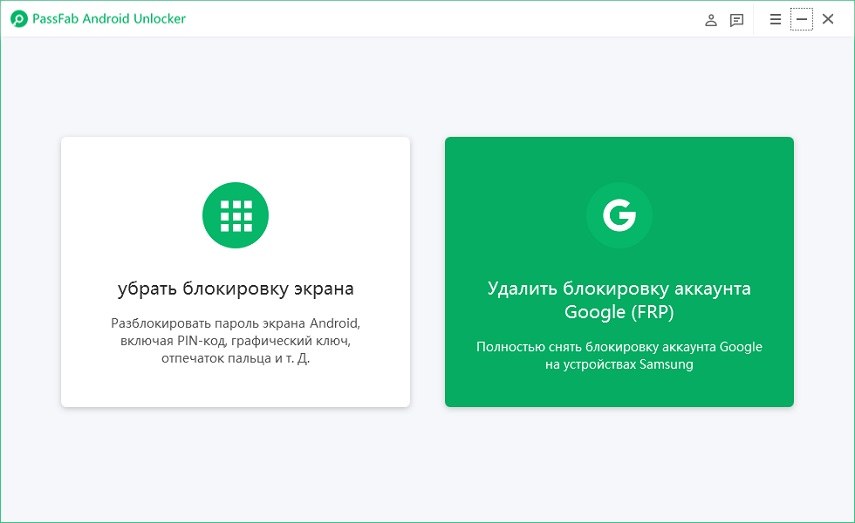
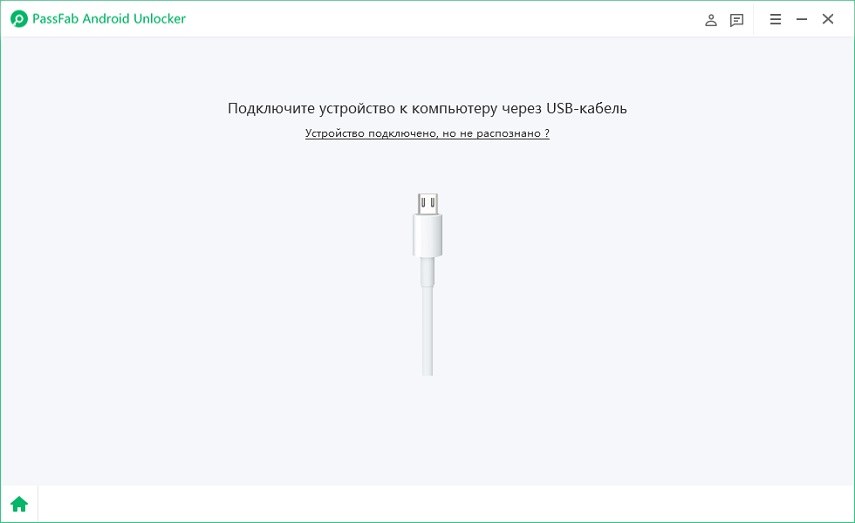
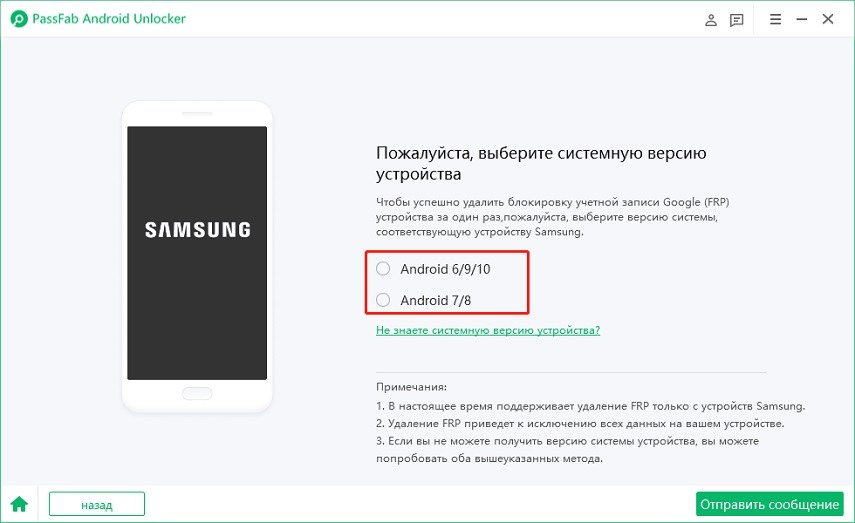
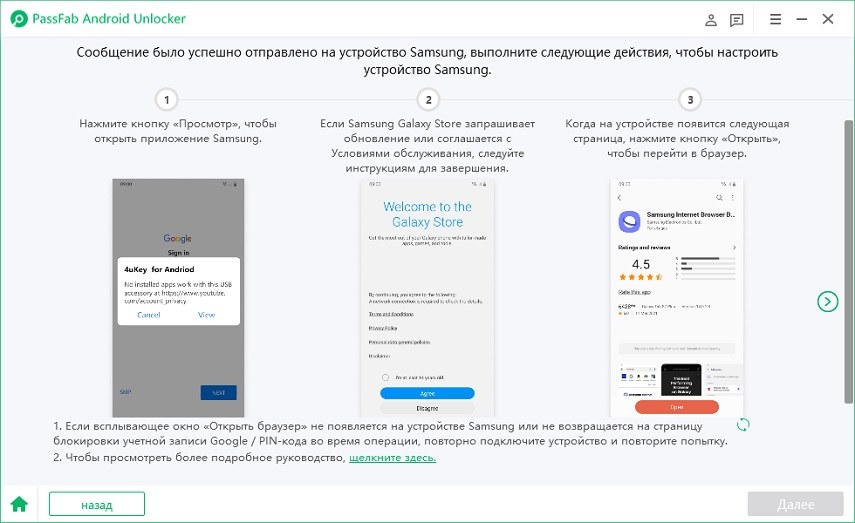
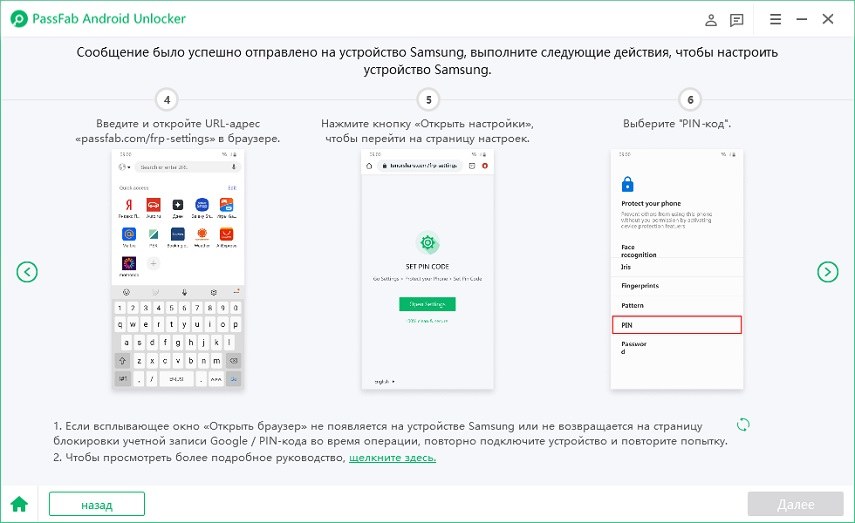

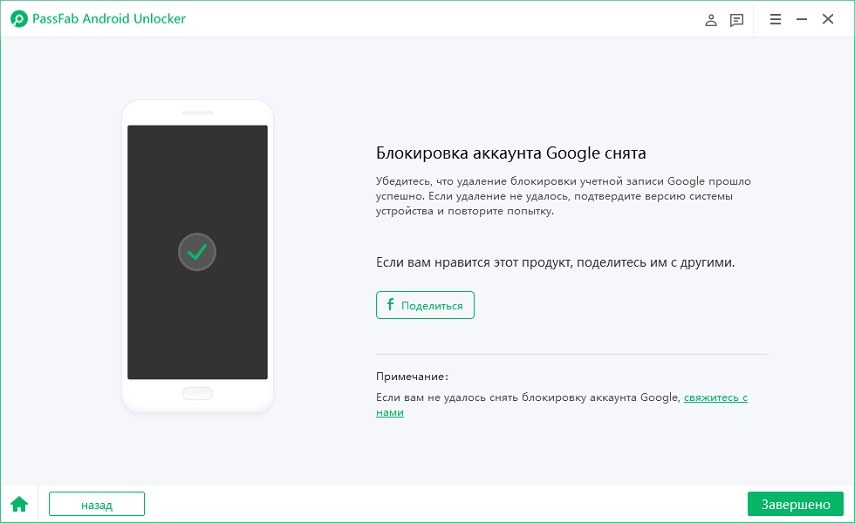
Также читайте: Как Сделать Обход Гугл Аккаунта? Вот 4 Метода
Метод 4. Обратитесь В Службу Поддержки SAMSUNG За Помощью
Последний, но не менее важный метод блокировки этого устройства из-за ненормальной ошибки сброса к заводским настройкам - это обратиться за помощью в службу поддержки SAMSUNG. Если поблизости есть магазины Samsung, вы можете принести в них свое заблокированное устройство SAMSUNG, обход аварийного сброса настроек samsung. В противном случае вы можете обратиться в онлайн-службу поддержки, посетив страницу поддержки SAMSUNG, а затем выбрать нужную вам услугу или написать им электронное письмо, и вы получите ответ.
Дополнительные советы: как отключить блокировку повторной активации Google / SAMSUNG
Раздражает вход в учетную запись SAMSUNG, когда она заблокирована, даже если это необходимо для безопасности вашего устройства. Итак, некоторые из вас хотят отключить блокировку повторной активации Google / SAMSUNG. Если да, то выполните следующие действия:
- Шаг 1: На устройстве SAMSUNG запустите приложение «Настройки».
- Шаг 2: Нажмите Экран блокировки и безопасность> Найти мой мобильный.
- Шаг 3: Введите пароль своей учетной записи SAMSUNG, чтобы продолжить.
- Шаг 4: Отключите блокировку повторной активации. Затем появится предупреждение об отключении блокировки повторной активации, подготовьте его и нажмите «ОК» для подтверждения.
- Шаг 5: Введите пароль своей учетной записи SAMSUNG еще раз и нажмите «Подтвердить».
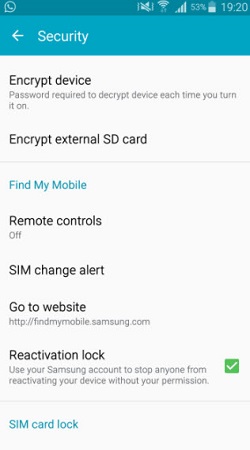
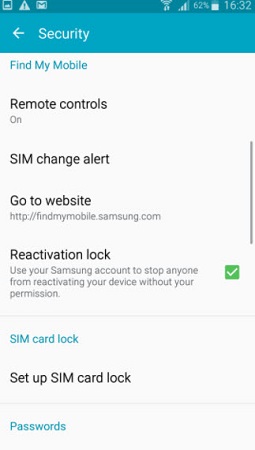
Заключительные Слова
Так вот оно. Если вы столкнулись с ошибкой «Это устройство заблокировано из-за неправильного сброса настроек», вы можете воспользоваться эффективными исправлениями, упомянутыми выше в этой статье. Сообщается, что 4 решения являются возможными рабочими решениями, если нужен обход блокировки учетной записи samsung s5. Если вы когда-нибудь забудете свой пароль экрана SAMSUNG или застряли при входе в SAMSUNG FRP lock, стоит попробовать PassFab Android Unlocker.
Часто Задаваемые Вопросы О Блокировке Учетной Записи SAMSUNG
Q1. Сброс заводских настроек удаляет учетную запись SAMSUNG?
Да. Сброс заводских настроек приведет к удалению вашей учетной записи SAMSUNG, в которой выполнен вход на вашем устройстве. Однако вам все равно нужно будет войти в свою учетную запись SAMSUNG и пароль перед восстановлением заводских настроек.
Q2. Как восстановить заводские настройки SAMSUNG?
Чтобы восстановить заводские настройки SAMSUNG, перейдите в «Настройки», найдите «Сброс заводских данных», нажмите «Сброс заводских данных», а затем введите свою учетную запись SAMSUNG и пароль для подтверждения.
Q3. Как сбросить заблокированный телефон SAMSUNG?
Чтобы сбросить заблокированный телефон SAMSUNG, вы можете попробовать сделать это с помощью экстренного вызова, описанного в этой статье, или вы можете попробовать профессиональный инструмент для удаления экрана блокировки Android, например PassFab Android Unlocker.
